Création de séquences de boutons
Une séquence de commandes (ou macro) permet de configurer l'envoi de plusieurs commandes sur pression d'un simple bouton de la télécommande ou de l'écran de la télécommande. Par exemple, si vous utilisez un code PIN/mot de passe sur votre récepteur câble/satellite pour acheter des films, vous pouvez programmer un bouton de la télécommande ou de son écran de sorte qu'il envoie automatiquement les numéros du code PIN.
Utilisation de l'application mobile
- Dans l'application Harmony, sélectionnez MENU.
- Sélectionnez CONFIGURATION HARMONY puis AJOUTER/MODIFIER LES DISPOSITIFS ET ACTIVITÉS.
- Sélectionnez TÉLÉCOMMANDE, puis BOUTONS DE CONTRÔLE D'ACTIVITÉ.
- Sélectionnez l'activité pour laquelle vous souhaitez créer une séquence.
- Sélectionnez le bouton auquel vous souhaitez assigner une séquence.
- Sélectionnez NOM DU DISPOSITIF, puis SÉQUENCE et NOUVELLE SÉQUENCE.
- Saisissez un nom pour votre séquence, puis sélectionnez AJOUTER UNE ÉTAPE.
- Suivez les étapes pour assigner des commandes supplémentaires et/ou des délais.
Utilisation du logiciel de bureau
Chaque séquence est unique et propre à une activité. Elle envoie des commandes seulement aux dispositifs compris dans cette activité. Elle peut contenir jusqu'à 25 commandes et délais. Le nombre de séquences que vous pouvez créer est illimité. Créons une séquence avec le code PIN donné en exemple ci-dessus.
Utilisation du logiciel de bureau
- Connectez-vous via le logiciel de bureau MyHarmony.
- Sélectionnez votre télécommande dans la galerie.
- Sélectionnez l'onglet Boutons dans la partie gauche de l'écran.
- Dans la section Options d'écran ou Boutons de la télécommande, sélectionnez l'activité pour laquelle vous souhaitez créer une séquence (par exemple, Regarder la TV).
- Cliquez sur Aller.
Les séquences créées dans le menu Options d'écran sont également disponibles dans le menu Boutons de la télécommande pour la même activité.
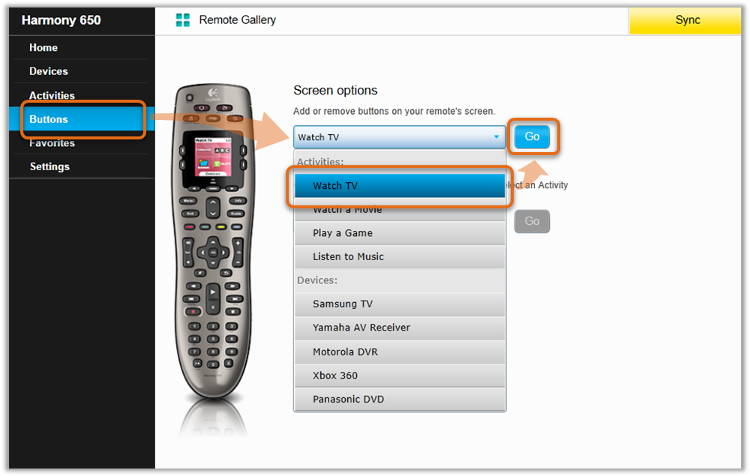
- Sélectionnez l'onglet Séquences, puis Ajouter une séquence.
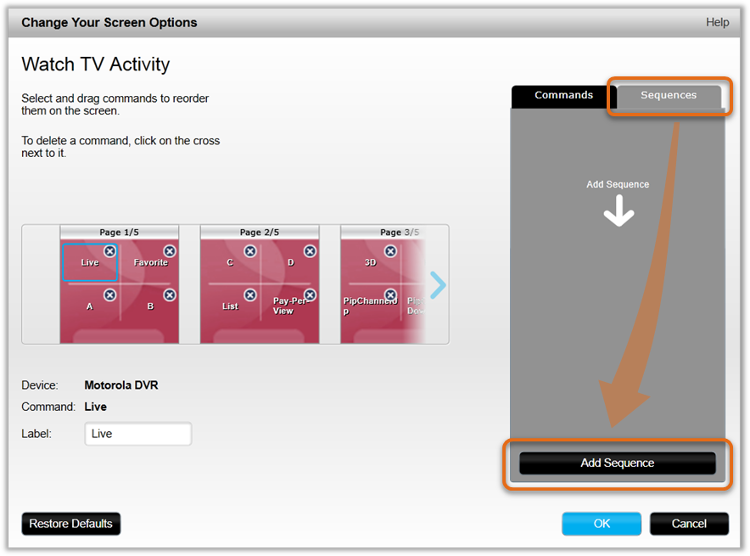
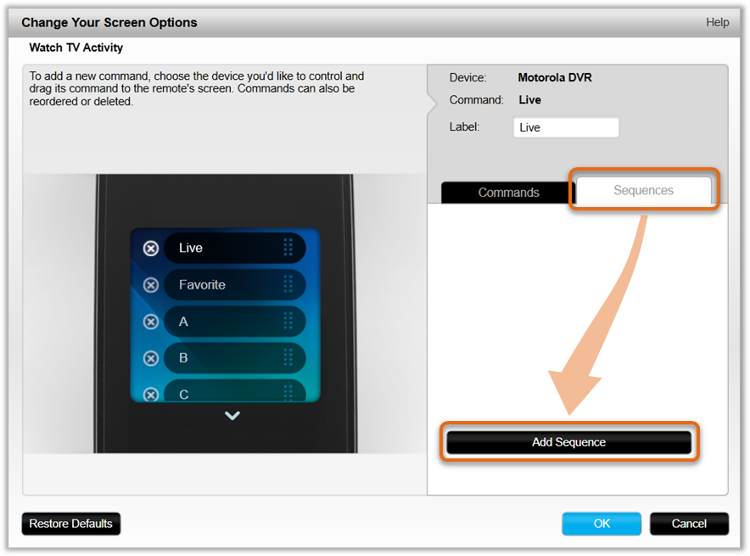
- Donnez un nom à votre séquence. Veillez à choisir un nom suffisamment représentatif, par exemple, "Envoyer le code PIN de l'enregistreur numérique".
- Cliquez sur Ajouter une étape pour commencer à ajouter des commandes.
- Continuez à ajouter des lignes jusqu'à ce que votre séquence soit complète.
- Vous pouvez ajouter des commandes pour n'importe quel dispositif utilisé dans cette activité.
- Cliquez sur Ajouter un délai si vous avez besoin d'une brève pause entre l'envoi de deux commandes.
- Cliquez sur Enregistrer.
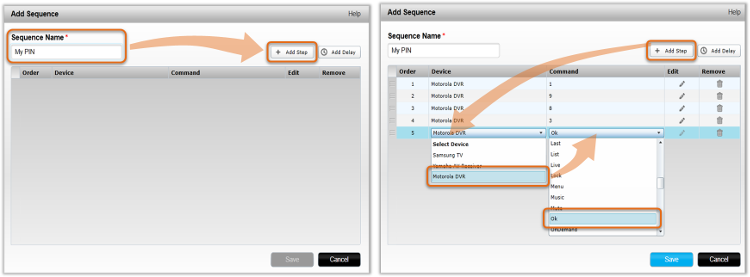
- Vous pouvez maintenant affecter la séquence à un bouton de la télécommande ou de son écran.
Découvrez la procédure d'affectation des commandes aux boutons de l'écran ou de la télécommande.
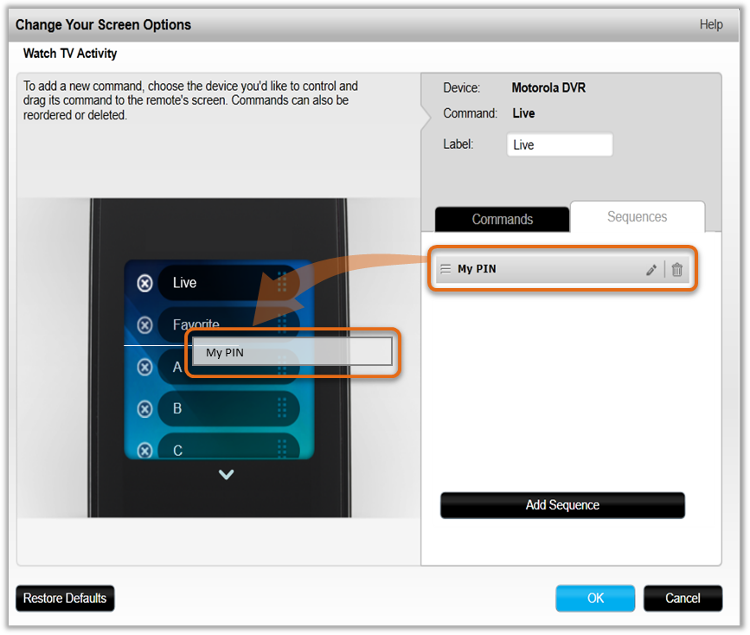
- La procédure est terminée. Veillez à synchroniser la télécommande après avoir apporté des modifications.
Utilisation de l'application de bureau
- Lancez l'application Harmony et connectez-vous à votre compte.
- Sélectionnez votre télécommande Harmony, puis PERSONNALISATION DE LA TÉLÉCOMMANDE > PERSONNALISER LES BOUTONS > BOUTONS DE CONTRÔLE D'ACTIVITÉ.
- Sélectionnez l'activité pour laquelle vous souhaitez créer une séquence, puis le bouton que vous souhaitez affecter à cette séquence.
- Sélectionnez votre dispositif, puis sélectionnez SÉQUENCE > NOUVELLE SÉQUENCE.
- Entrez un nom pour votre séquence, sélectionnez AJOUTER UNE ÉTAPE et suivez les instructions à l'écran.
- Enfin, sélectionnez l'icône de synchronisation dans le coin supérieur droit du menu Paramètres, puis SYNCHRONISER MAINTENANT.
Sélectionnez votre télécommande
Nous avons besoin de savoir quel type de télécommande vous avez afin de vous fournir les instructions correctes. Veuillez choisir l'une des options ci-dessous pour commencer.


Télécommande incompatible
Les instructions de cette page ne concernent pas la télécommande Harmony que vous avez sélectionnée.
← PRÉCÉDENT

 Néerlandais
Néerlandais Anglais
Anglais Français
Français Allemand
Allemand Italien
Italien Espagnol
Espagnol